Come cambiare DNS in iOS11
Nel sistema iOS11, la modifica delle impostazioni DNS può aiutare gli utenti a migliorare la velocità di accesso alla rete, aggirare alcune restrizioni geografiche o migliorare la protezione della privacy. Questo articolo introdurrà in dettaglio come modificare il DNS su iOS11 e fornirà dati rilevanti sugli argomenti più recenti e sui contenuti più interessanti su Internet.
1. Passaggi per modificare il DNS in iOS11
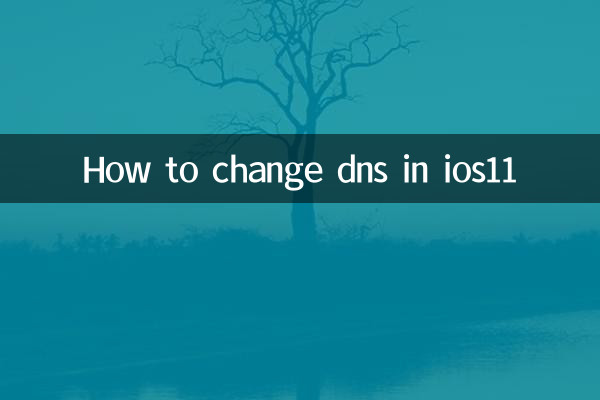
1.Apri le impostazioni: accedi all'app "Impostazioni" del tuo dispositivo iOS.
2.Seleziona Wi-Fi: Nell'interfaccia delle impostazioni, fare clic sull'opzione "Wi-Fi".
3.Seleziona la rete Wi-Fi a cui sei attualmente connesso: fare clic sull'icona "i" a destra del nome della rete Wi-Fi connessa.
4.Configura DNS: Nella pagina dei dettagli Wi-Fi, trova l'opzione "DNS", fai clic su e seleziona "Manuale".
5.Inserisci l'indirizzo del server DNS: elimina l'indirizzo DNS originale e inserisci un nuovo indirizzo del server DNS (come 8.8.8.8 di Google o 1.1.1.1 di Cloudflare).
6.Salva impostazioni: fare clic su "Salva" o tornare direttamente e il sistema applicherà automaticamente le nuove impostazioni DNS.
2. Argomenti e contenuti caldi su tutta la rete negli ultimi 10 giorni
Di seguito sono riportati gli argomenti e i contenuti più importanti che sono stati ampiamente discussi su Internet negli ultimi 10 giorni come riferimento:
| argomenti caldi | Popolarità della discussione | Piattaforma principale |
|---|---|---|
| Voci sul rilascio di iPhone 15 | alto | Weibo, Twitter, Reddit |
| Nuove scoperte nella tecnologia dell’intelligenza artificiale | estremamente alto | Zhihu, TechCrunch, YouTube |
| qualificazioni ai mondiali | alto | Douyin, Twitter, forum sportivo |
| Volatilità del mercato delle criptovalute | Medio-alto | Reddit, CoinDesk, Weibo |
| Tutela dell'ambiente e sviluppo sostenibile | dentro | Account pubblico WeChat, LinkedIn |
3. Perché è necessario modificare il DNS?
1.Migliorare la velocità di accesso: alcuni server DNS potrebbero rispondere più rapidamente, determinando un caricamento più rapido della pagina Web.
2.Bypassare le restrizioni geografiche: alcuni server DNS possono aiutare gli utenti ad accedere a contenuti limitati.
3.Migliora la protezione della privacy: La scelta di un servizio DNS che supporti la crittografia (come 1.1.1.1 di Cloudflare) può migliorare la sicurezza della privacy.
4. Indirizzo del server DNS consigliato
| Fornitore di servizi DNS | Indirizzo DNS | Caratteristiche |
|---|---|---|
| DNS di Google | 8.8.8.8/8.8.4.4 | Alta velocità e alta stabilità |
| DNS di Cloudflare | 1.1.1.1 / 1.0.0.1 | Forte protezione della privacy |
| OpenDNS | 208.67.222.222 / 208.67.220.220 | Supporta il controllo parentale |
5. Cose da notare
1.Stabilità della rete: Dopo aver modificato il DNS, se riscontri problemi di rete, puoi ripristinarlo alle impostazioni predefinite.
2.Scegli un servizio DNS affidabile: evitare di utilizzare server DNS sconosciuti per prevenire fughe di privacy.
3.Funziona solo su Wi-Fi: le impostazioni DNS di iOS11 si applicano solo alle reti Wi-Fi e non possono essere modificate per i dati cellulari.
Attraverso i passaggi precedenti, puoi modificare facilmente le impostazioni DNS su iOS11 e goderti un'esperienza di rete più veloce e sicura. Allo stesso tempo, prestare attenzione agli argomenti caldi su Internet può aiutarti a comprendere gli ultimi sviluppi tecnologici e le tendenze sociali.
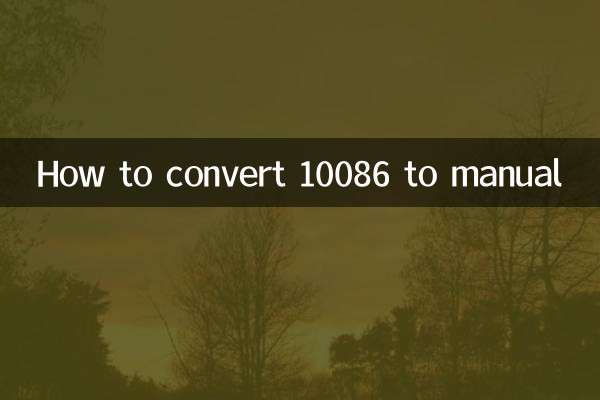
Controlla i dettagli
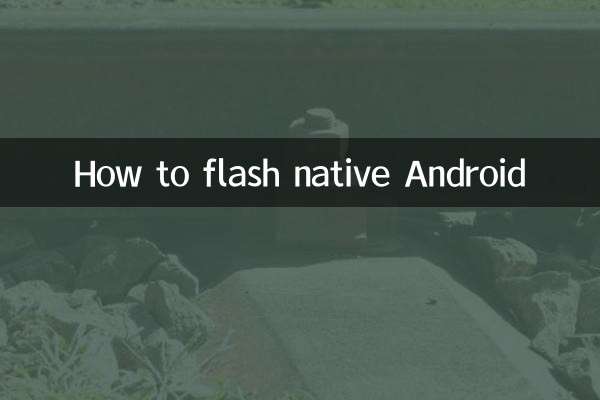
Controlla i dettagli